Microsoft Excel, với vô vàn tính năng và phím tắt, đôi khi khiến người dùng bỏ qua những công cụ thực sự mạnh mẽ. Trong số đó, phím F9 nổi bật như một “trợ thủ đắc lực”, mang lại cho bạn quyền kiểm soát vượt trội đối với việc tính toán công thức và gỡ lỗi trong các bảng tính. Nắm vững cách sử dụng F9 không chỉ giúp bạn làm việc hiệu quả hơn mà còn nâng cao khả năng xử lý các bảng tính phức tạp, đặc biệt khi đối mặt với dữ liệu lớn hoặc công thức lồng ghép. Bài viết này sẽ đi sâu vào các công dụng quan trọng của phím F9 và các tổ hợp phím liên quan, biến bạn từ một người dùng thông thường thành một chuyên gia Excel thực thụ.
Lưu ý: Các phím tắt trong bài viết này áp dụng cho máy tính Windows. Đối với người dùng Mac, phím Alt thường được thay thế bằng phím Options, và phím Ctrl có thể được thay thế bằng phím Cmd. Trên mọi bàn phím, bạn có thể cần kích hoạt chức năng khóa phím (Function Lock) để các phím chức năng hoạt động như mong đợi.
Tái Tính Toán Công Thức Hiệu Quả Với F9 trong Chế Độ Thủ Công
Mặc định, Excel tự động tính toán lại các công thức ngay khi có thay đổi ảnh hưởng đến kết quả. Tuy nhiên, đối với các bảng tính lớn chứa hàng ngàn công thức, việc này có thể gây giảm hiệu suất đáng kể. Chế độ tính toán thủ công (Manual Calculation Mode) chính là giải pháp tối ưu trong trường hợp này, và phím F9 trở thành công cụ không thể thiếu để kích hoạt việc tính toán lại khi bạn muốn.
Khi Nào Cần Chế Độ Tính Toán Thủ Công?
Bạn có thể chuyển sang chế độ tính toán thủ công bằng cách chọn “Manual” trong menu thả xuống Calculation Options, nằm trong tab Formulas trên thanh Ribbon.
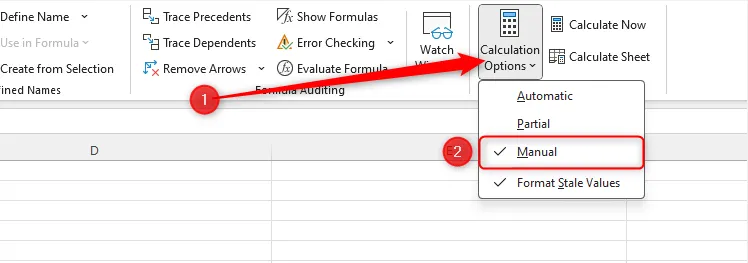 Menu thả xuống Calculation Options trong Excel, với tùy chọn Manual được chọn.
Menu thả xuống Calculation Options trong Excel, với tùy chọn Manual được chọn.
Chế độ tính toán thủ công đặc biệt hữu ích khi bạn làm việc với tập dữ liệu lớn chứa nhiều công thức. Nó giúp ngăn Excel liên tục thực hiện một lượng lớn phép tính cùng lúc, từ đó giảm thiểu nguy cơ gián đoạn hiệu suất bảng tính. Khi ở chế độ này, các ô chưa được tính toán lại để đồng bộ với những thay đổi trong dữ liệu sẽ được định dạng tạm thời với gạch ngang (còn gọi là “stale value” hoặc giá trị cũ), nhắc nhở bạn rằng thông tin trong các ô đó chưa được cập nhật.
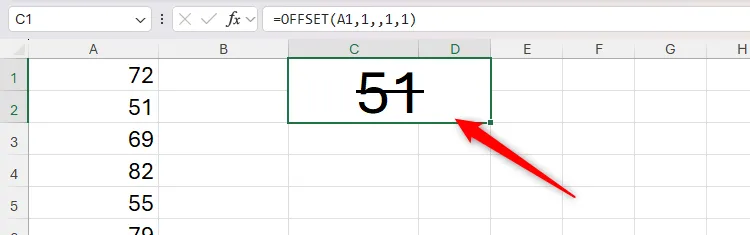 Một ô trong Excel chứa giá trị cũ được định dạng tạm thời với gạch ngang.
Một ô trong Excel chứa giá trị cũ được định dạng tạm thời với gạch ngang.
Các Tổ Hợp Phím F9 để Tái Tính Toán
Khi các ô có “stale value” xuất hiện, bạn có thể sử dụng các phím tắt liên quan đến F9 để kích hoạt việc tính toán lại:
| Phím tắt | Chức năng | Phạm vi ảnh hưởng |
|---|---|---|
| F9 | Tính toán lại tất cả các công thức mới, dễ biến động hoặc phụ thuộc vào các giá trị đã thay đổi kể từ lần tính toán cuối | Tất cả các bảng tính trong tất cả các sổ làm việc đang mở |
| Shift+F9 | Tính toán lại tất cả các công thức mới, dễ biến động hoặc phụ thuộc vào các giá trị đã thay đổi kể từ lần tính toán cuối | Chỉ bảng tính đang hoạt động (active worksheet) |
| Ctrl+Alt+F9 | Tính toán lại tất cả các công thức, bất kể chúng mới, dễ biến động hay giá trị có thay đổi hay không | Tất cả các bảng tính trong tất cả các sổ làm việc đang mở |
| Ctrl+Alt+Shift+F9 | Kiểm tra các công thức phụ thuộc, sau đó tính toán lại tất cả các công thức, bất kể chúng mới, dễ biến động hay giá trị có thay đổi hay không | Tất cả các bảng tính trong tất cả các sổ làm việc đang mở |
Lưu ý rằng hai phím tắt cuối cùng trong bảng (Ctrl+Alt+F9 và Ctrl+Alt+Shift+F9) kích hoạt việc tính toán lại “cứng” (hard recalculation) trên tất cả các bảng tính trong tất cả các sổ làm việc đang mở. Các thao tác này có thể mất khá nhiều thời gian—hoặc trong trường hợp xấu nhất, khiến Excel ngừng phản hồi—nếu bạn đang xử lý các tập dữ liệu lớn với nhiều công thức trong nhiều sổ làm việc cùng một lúc.
Gỡ Lỗi Công Thức Excel Phức Tạp Bằng Phím F9: Bí Quyết Của Chuyên Gia
Việc kiểm tra và gỡ lỗi công thức trong Excel là một kỹ năng quan trọng, và F9 mang đến một phương pháp độc đáo, vượt trội hơn nhiều công cụ truyền thống.
Hạn Chế Của Các Phương Pháp Gỡ Lỗi Truyền Thống
Có một số cách để xem xét và gỡ lỗi công thức trong Excel:
- Bạn có thể nhấn Ctrl+` (phím dấu huyền) để hiển thị tất cả các công thức được sử dụng trong mỗi ô. Mặc dù hữu ích nếu bạn có thể nhanh chóng quét một công thức và tự mình phát hiện bất kỳ lỗi nào, nhưng phương pháp này không trực tiếp xác định các vấn đề. Hơn nữa, việc thay thế tất cả các giá trị đã tính toán bằng công thức có thể khiến bảng tính trở nên lộn xộn và khó đọc.
- Bạn cũng có thể sử dụng công cụ Evaluate Formula của Excel (Alt > M > V), công cụ này sẽ chia một công thức thành các thành phần riêng lẻ để bạn có thể kiểm tra từng phần. Tuy nhiên, công cụ này chỉ cho phép bạn đánh giá công thức từ trái sang phải và bạn không thể chỉnh sửa trực tiếp trong hộp thoại Evaluate Formula. Hơn nữa, công cụ này có thể báo lỗi sai, tạo ra nhiều vấn đề hơn là giải quyết.
F9 – Giải Pháp Gỡ Lỗi Linh Hoạt và Hiệu Quả
F9 cung cấp một phương pháp ít được biết đến hơn nhưng lại hiệu quả hơn để xem xét công thức. F9 khắc phục các vấn đề trên bằng cách cho phép bạn:
- Chọn phần công thức cụ thể để đánh giá.
- Thủ công đánh giá từng phần của công thức theo bất kỳ thứ tự nào.
- Chỉ ra phần nào đang dẫn đến lỗi một cách chính xác.
Hãy xem xét ví dụ sau: Bạn có một tập dữ liệu từ ô A1 đến F11 và muốn sử dụng bảng tra cứu từ ô H1 đến I4 để trích xuất thông tin. Bạn đã sử dụng tổ hợp công thức INDEX-MATCH-MATCH để tạo ra kết quả trong ô I4, nhưng hiện tại nó đang trả về lỗi #N/A:
=INDEX(B2:F11,MATCH(I2,A2:F11,0),MATCH(I3,B1:F1,0))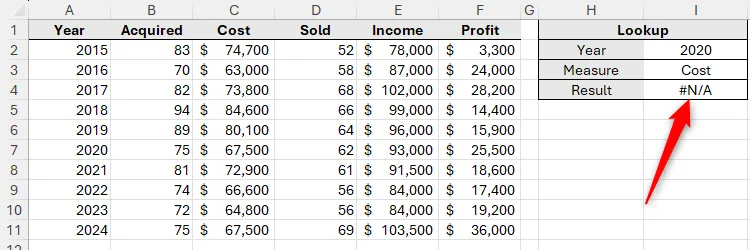 Tập dữ liệu Excel với bảng tra cứu đang trả về lỗi #N/A.
Tập dữ liệu Excel với bảng tra cứu đang trả về lỗi #N/A.
Để gỡ lỗi công thức này, hãy làm theo các bước sau:
-
Chọn ô I4 và nhấn F2 để vào chế độ chỉnh sửa (Edit mode). Bây giờ, bạn có thể chọn bất kỳ phần nào của công thức—bằng cách sử dụng chuột hoặc nhấn Shift + các phím mũi tên—để đánh giá nó.
-
Đầu tiên, hãy chọn đối số cuối cùng trong công thức: MATCH(I3,B1:F1,0).
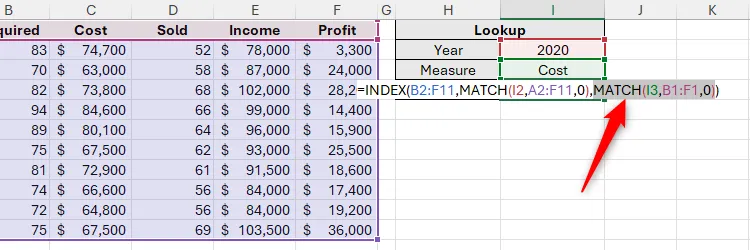 Đối số MATCH được chọn trong công thức INDEX lồng ghép trong Microsoft Excel.
Đối số MATCH được chọn trong công thức INDEX lồng ghép trong Microsoft Excel.
- Sau đó, nhấn F9 để xem phần công thức đó sẽ trả về giá trị gì khi bạn nhấn Enter. Bạn mong đợi nó sẽ trả về 2, vì “Cost” là phép đo thứ hai trong hàng 1.
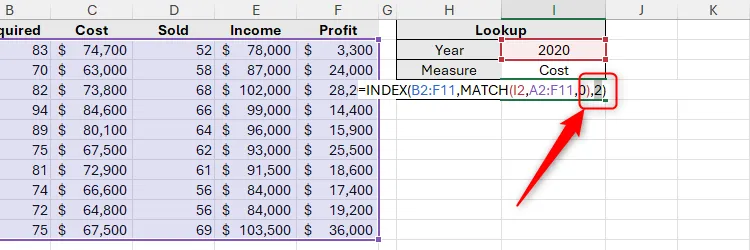 Nhấn F9 sau khi chọn một phần công thức trong Excel để hiển thị kết quả mong đợi.
Nhấn F9 sau khi chọn một phần công thức trong Excel để hiển thị kết quả mong đợi.
Vì phần công thức này trả về kết quả như bạn mong đợi, bạn biết rằng đây không phải là nguyên nhân gây ra vấn đề. Tuy nhiên, bạn không muốn giá trị này bị mã hóa cứng vào công thức, vì bạn muốn tra cứu thay đổi tùy thuộc vào lựa chọn phép đo trong ô I3. Vì vậy, hãy **nhấn Ctrl+Z** để khôi phục công thức về dạng ban đầu. (Nhấn Esc cũng hủy bỏ việc chuyển đổi F9, mặc dù bạn sẽ cần nhấn F2 lần nữa để trở lại chế độ chỉnh sửa.)-
Tiếp theo, chọn đối số áp chót: MATCH(I2,A2:F11,0) và nhấn F9 để đánh giá nó. Đáng lẽ nó phải trả về 6, vì 2020 là năm thứ sáu trong cột A.
Tuy nhiên, nó lại trả về lỗi
#N/A, vì vậy bạn biết rằng phần công thức này đang gây ra sự cố. Điều này có nghĩa là bạn có thể tập trung sự chú ý của mình vào đối số MATCH đầu tiên và tìm ra lý do tại sao nó lại trả về lỗi. -
Để làm điều này, trước tiên, nhấn Ctrl+Z để khôi phục công thức về dạng ban đầu. Sau khi thực hiện điều này, bạn sẽ nhận thấy rằng mảng tra cứu tham chiếu các ô A2 đến F11, trong khi thực tế nó chỉ nên tham chiếu các ô A2 đến A11. Vì vậy, hãy sửa đổi công thức cho phù hợp.
-
Sau đó, chọn lại phần công thức đó và nhấn F9 để xác minh rằng nó trả về kết quả bạn mong đợi.
Khi bạn đã xác nhận rằng nó hoạt động, nhấn Ctrl+Z để đưa công thức về dạng ban đầu và nhấn Enter để xem kết quả mới:
=INDEX(B2:F11,MATCH(I2,A2:A11,0),MATCH(I3,B1:F1,0))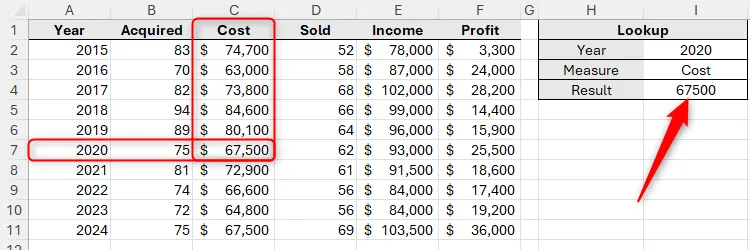 Công thức INDEX và MATCH được sử dụng để trích xuất giá trị từ tập dữ liệu trong Excel.
Công thức INDEX và MATCH được sử dụng để trích xuất giá trị từ tập dữ liệu trong Excel.
Thu Nhỏ Cửa Sổ Excel Nhanh Chóng Với Ctrl+F9
Một công dụng đơn giản nhưng không kém phần hữu ích khác của F9 là khả năng quản lý cửa sổ. Nhấn Ctrl+F9 sẽ thu nhỏ cửa sổ Excel, nghĩa là sổ làm việc sẽ tạm thời bị ẩn đi mà không bị đóng hoàn toàn.
Đây là một phím tắt tiện lợi nếu bạn có thông tin nhạy cảm trong bảng tính và muốn nhanh chóng ẩn nó khỏi tầm nhìn của người khác. Nó cũng là một cách hữu ích để điều hướng đến màn hình desktop của bạn chỉ bằng bàn phím nếu Excel là chương trình duy nhất bạn đang mở.
Để khôi phục cửa sổ Excel sau khi thu nhỏ, giữ phím Alt, sau đó nhấn Tab cho đến khi cửa sổ Excel được chọn. Sau đó, thả các phím để tiếp tục làm việc trên bảng tính của bạn.
Phím F9 không phải là phím tắt duy nhất của Microsoft Excel có thể giúp bạn tiết kiệm thời gian. Ví dụ, F1 hiển thị ngăn tác vụ Trợ giúp của Excel, Ctrl+F1 hiển thị hoặc ẩn thanh Ribbon, Alt+F1 tạo biểu đồ từ dữ liệu đã chọn, và Alt+Shift+F1 chèn một bảng tính mới. Mặt khác, phím F4 trong Excel cho phép bạn chuyển đổi giữa các loại tham chiếu, lặp lại hành động cuối cùng, lặp lại truy vấn tìm kiếm, và đóng sổ làm việc hoặc cửa sổ Excel đang hoạt động.
Với những mẹo nhỏ nhưng hiệu quả này, hy vọng bạn sẽ tận dụng tối đa sức mạnh của Excel và tối ưu hóa quy trình làm việc của mình. Đừng ngần ngại áp dụng F9 vào công việc hàng ngày để trải nghiệm sự khác biệt!